16 theme Windows 10 tuyệt đẹp bạn không nên bỏ qua
Xét về theme và tính năng hình ảnh, Windows 10 không được xem là nền tảng siêu tùy biến như Linux. Tuy nhiên vẫn có nhiều theme cho Windows 10 để bạn lựa chọn. Dù đang tìm kiếm theme hoài cổ hay thứ gì đó tinh tế hơn, chắc chắn bạn sẽ tìm thấy được một theme ưng ý trong danh sách này.
Nếu chưa biết cách cài đặt theme Windows 10, hãy tham khảo bài viết Cách sử dụng Theme trên Windows 10 để biết cách thực hiện nhé.
- Theme 4K chất lượng cho Windows 10
- Cách tải Windows 7 Aero Theme cho Windows 10
- Bạn đã biết cách tự tạo theme Windows 10 của riêng bạn chưa?
Theme tuyệt đẹp cho Windows 10
1. Desktop của Jonatica-andl
https://www.deviantart.com/jonatica-andi/art/Desktop-692390342Khi nhìn vào theme của Jonatica-andl, chắc hẳn bạn sẽ bị mê hoặc ngay. Theme trông rất tuyệt với các icon thanh Taskbar tập trung và dock kiểu Mac ở ngay phía trên, tạo cảm giác thanh lịch.
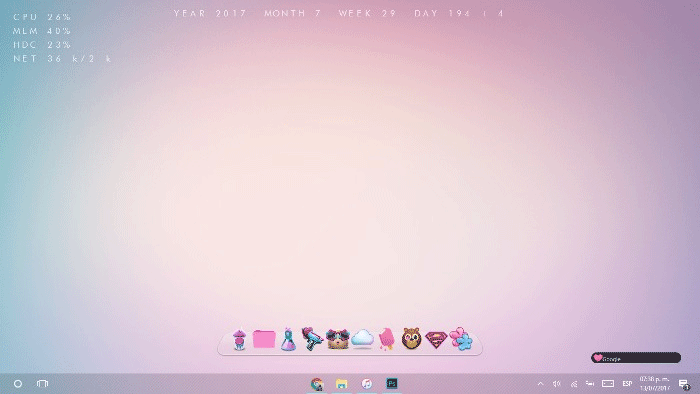
Chắc hẳn bạn sẽ yêu thích tính năng OSD (hiển thị trên màn hình) với các thông tin quan trọng như CPU, bộ nhớ, sử dụng ổ cứng cũng như tốc độ Internet. Và bạn sẽ thích cách hiển thị ngày tháng sành điệu ở giữa màn hình trên đầu của theme này. Và điểm cộng cho theme Desktop của Jonatica-andl là có thanh tìm kiếm Google tiện dụng.
2. cakeOS
https://www.deviantart.com/niivu/art/cakeOS-760118003Với sự kết hợp giữa các nút, icon với theme màu trắng, đen cho cửa sổ, cakeOS là một theme trang nhã mang đến trải nghiệm mới lạ cho Windows 10. Thật khó để so sánh cakeOS với bất cứ thứ gì khác, nó có màu sắc sáng và đậm kiểu retro tạo sự nổi bật. Ngay cả nút Start cũng mang đến sự thay đổi sinh động trong khi vẫn giữ nguyên màu logo của Windows.
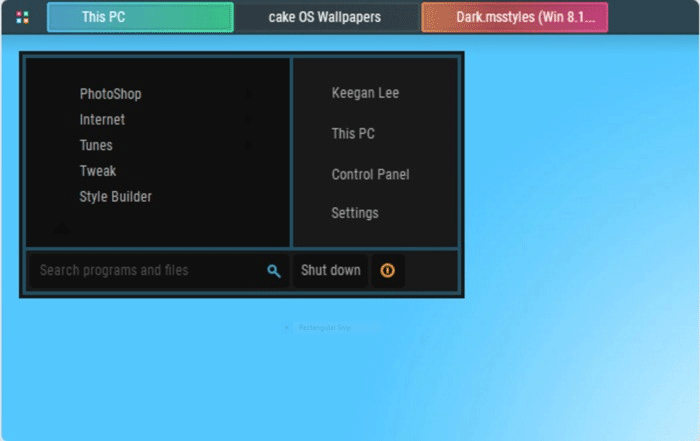
Bạn có thể thực hiện các điều chỉnh khác cho theme này như chọn góc không viền, góc viền hoặc góc bo tròn cho các cửa sổ, thay đổi hình dạng các nút khi cửa sổ ở trạng thái di chuột. Bạn cũng có thể chọn các nút góc cửa sổ bo tròn (kiểu macOS) hoặc nút hình vuông kiểu Windows.
3. macOS Sierra
https://www.deviantart.com/peterrollar/art/macOS-Sierra-for-all-Windows-OS-624954743Một trong những điều mà người dùng chuyển từ Mac sang Windows phàn nàn là thiết kế giao diện người dùng, khác biệt rất nhiều so với những gì họ đã từng sử dụng.
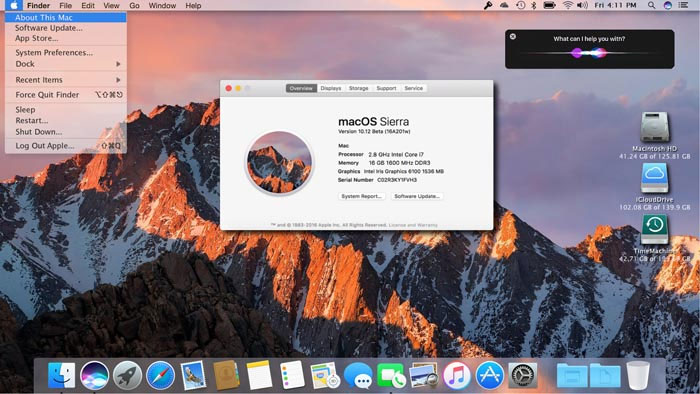
Thay vì tìm hiểu cách hoạt động của Windows, tại sao không mang trải nghiệm giao diện người dùng macOS lên Windows 10? Từ trung tâm thông báo đến Launchpad, màn hình khóa và nút điều khiển cửa sổ ở góc trên bên trái màn hình thay vì ở góc trên bên phải, macOS Sierra là một trong những theme tái hiện tốt nhất trải nghiệm Mac trên Windows. Về hình ảnh, nó khá hoàn hảo mặc dù một số người khó chịu khi có các tùy chọn dư thừa như Apple Software Update.
Bạn có thể sử dụng theme này trên mọi phiên bản Windows từ Windows XP đến Windows 10.
4. GreyEveTheme
https://www.deviantart.com/eversins/art/GreyEveTheme-FINAL-Windows-10-High-Contrast-Theme-643504863Một trong những dark theme Windows 10 tốt nhất trong thời gian gần đây, GreyEveTheme khiến Windows 10 trở nên dễ nhìn hơn với màu đen và xám. Đối với người không thích nền trắng trong các cửa sổ như File Explorer và Settings, thì đây là theme hoàn hảo dành cho bạn.
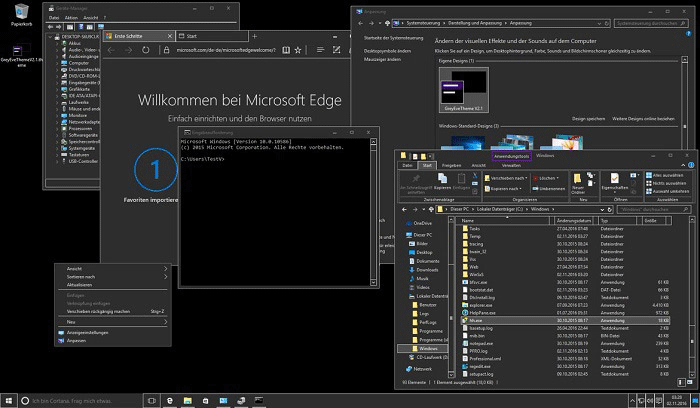
Một điều cần lưu ý là theme này không có các thay đổi giao diện hoặc thiết kế. Nó gắn liền với thiết kế Windows 10.
5. Windows XP
Tiếp theo là một theme hoài cổ và được yêu thích nhất trong lịch sử Windows - Windows XP.
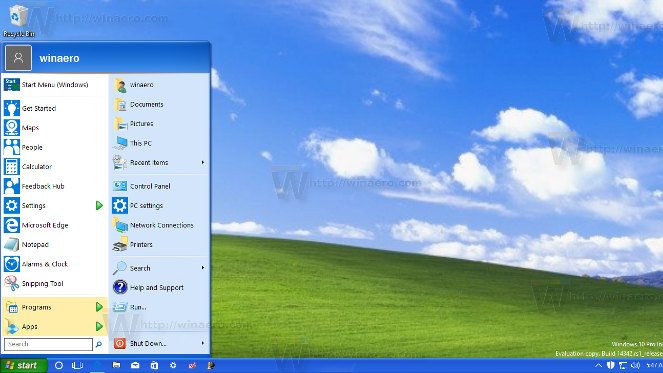
Để có giao diện Windows XP đích thực, bạn cần có Classic Shell, công cụ tùy biến cần thiết cho Windows 10. Sau đó tải bộ Classic Shell XP cho Windows để có giao diện XP không bị biến đổi.
Tham khảo bài viết Cách mang giao diện Windows XP lên Windows 10 để biết cách thực hiện.
6. Penumbra
https://www.deviantart.com/scope10/art/Penumbra-10-Windows-10-visual-style-568740374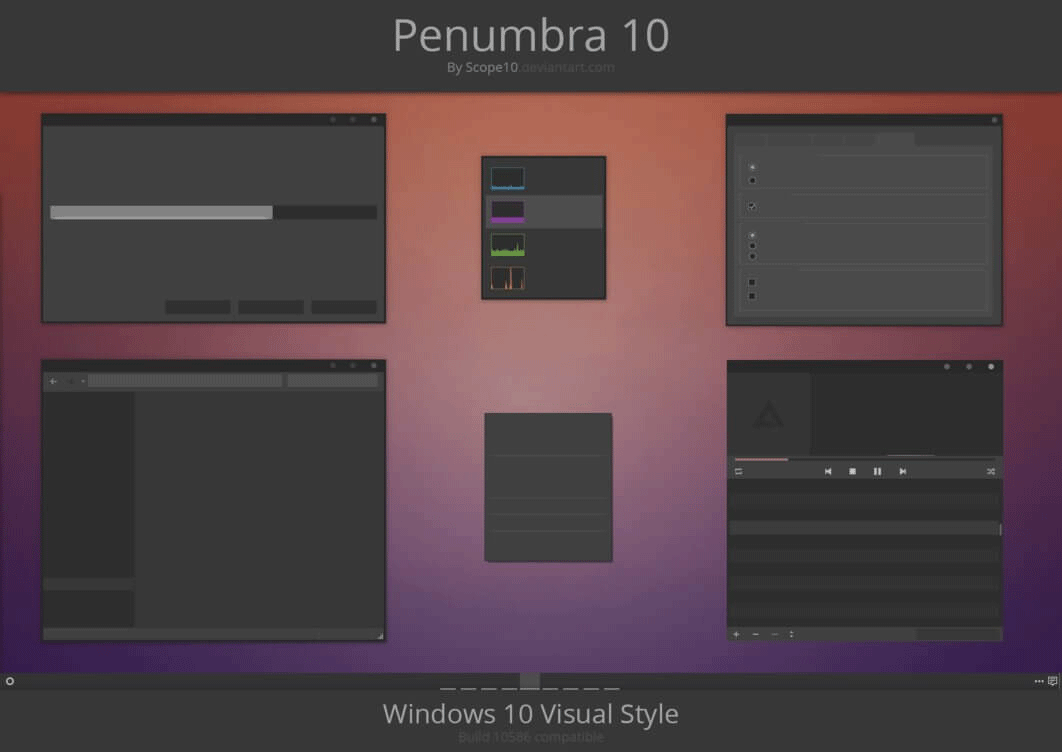
Giống như các theme khác trong danh sách này, Penumbra không phải của Microsoft. Bạn cần thực hiện theo hướng dẫn ở trên để có thể cài đặt theme này trên Windows 10. Nhưng một khi đã thiết lập xong, bạn sẽ nhận được một dark theme tuyệt đẹp, thích hợp sử dụng vào ban đêm.
7. Arc
https://www.deviantart.com/niivu/art/ARC-X-Windows-10-Theme-772549960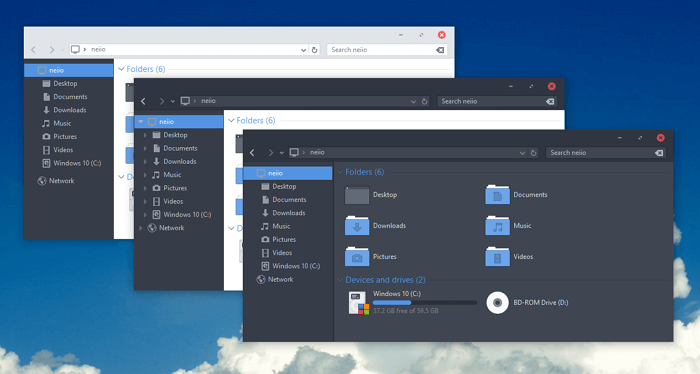
Arc bao gồm một số biến thể theme đen và trắng của nó. Để có hiệu quả tối đa, bạn nên cài đặt gói icon Arc cùng với theme này.
8. Simplify 10
https://www.deviantart.com/dpcdpc11/favourites/76336302/My-Windows-10-Themes-Packs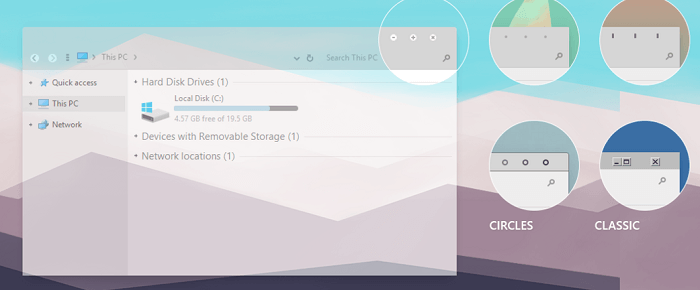
Simplify 10 thực sự là một gói các theme Windows 10, tập trung vào tính đơn giản. Nó làm phẳng giao diện Windows càng nhiều càng tốt dựa trên các sắc thái màu xám và trắng để phân biệt các phần khác nhau của giao diện người dùng. Nó cũng thu nhỏ các nút điều khiển cửa sổ.
9. LAB
http://scope10.deviantart.com/art/LAB-Windows-10-Visual-Style-634351799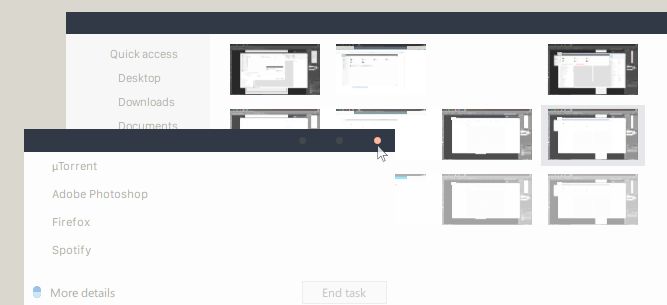
Thay đổi hình ảnh chính của LAB là một thanh màu đen chạy ngang qua phần trên của mọi cửa sổ theo theme. Nó cũng làm giảm độ tương phản đáng kể trên toàn bộ hệ thống và phục hồi hầu hết giao diện người dùng.
10. Anthem Two
http://scope10.deviantart.com/art/ANTHEM-TWO-Windows-10-588388695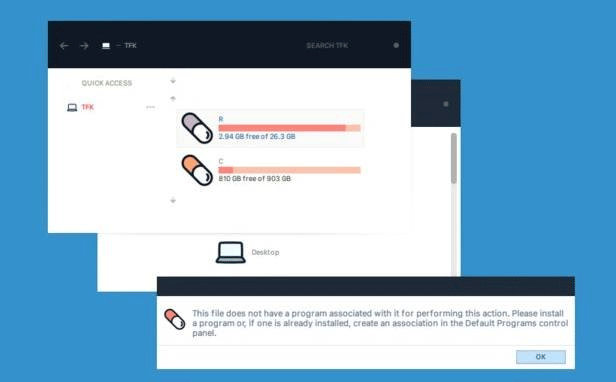
Giống như LAB, Anthem Two cũng thêm một thanh màu đen lên trên cùng của tất cả các cửa sổ theo theme. Tuy nhiên, nó không làm giảm độ tương phản nhiều như LAB, làm cho mắt dễ nhìn hơn một chút.
11. 3D Theme
https://themepack.me/theme/3d/
3D Theme, có sẵn trên ThemePack, chứa 17 hình nền độ nét cao. Tất cả các hình nền đều mang lại ảo giác như một đồ họa 3D. Các hình ảnh đều theo trường phái trừu tượng (mặc dù một số tùy chọn trong số này lấy cảm hứng từ hình cầu và hình khối).
Để sử dụng 3D Theme, hãy đặt các file trong %windir%/Resources/Themes. Bạn có thể sử dụng tất cả 17 hình ảnh cùng một lúc; nhấp chuột phải vào màn hình và chọn Next Desktop Background để chuyển sang các tùy chọn khác.
12. macDock
https://www.deviantart.com/protheme/art/macDock-750498049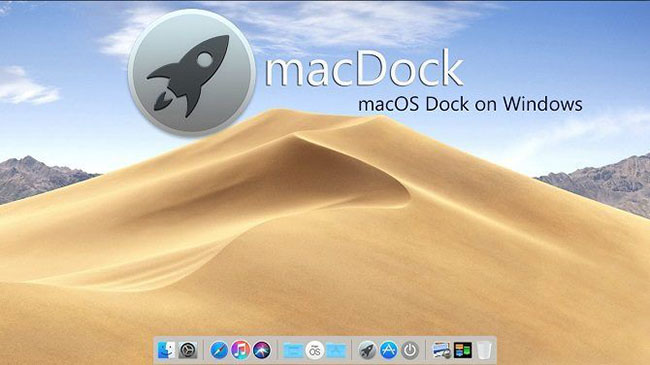
Khía cạnh nổi tiếng nhất của hệ điều hành macOS là dock. Nó cung cấp quyền truy cập nhanh vào tất cả các ứng dụng thường dùng. Thanh tác vụ của Windows hoạt động theo cách tương tự, nhưng nếu bạn đang muốn có cảm giác giống Mac, có lẽ bạn nên thử sử dụng macDock.
Như tên gọi của theme này cho thấy, nó thêm một dock giống máy Mac vào cuối màn hình. Theme sẽ thay thế thanh tác vụ hiện có và bạn có thể tùy chỉnh thanh công cụ để hiển thị các ứng dụng muốn xem.
Tuyệt vời hơn, macDock cũng đi kèm với một loạt các ứng dụng Mac sẵn sàng để sử dụng, bao gồm Widget, Launchpad, Siri, Finder và Exposé. Nó thậm chí còn có 3 tùy chọn cùng giao diện kéo và thả.
Lấy các file cài đặt từ DeviantArt và chạy file EXE để bắt đầu.
13. Bộ theme Anime
https://themepack.me/category/anime/
Anime dường như trở nên phổ biến hơn mỗi ngày. Do đó, có lẽ không ngạc nhiên khi biết rằng bạn có thể tìm thấy rất nhiều chủ đề Anime cho Windows 10. Trên ThemePack, bạn có thể lấy các theme cho tất cả mọi ngôi sao và chương trình yêu thích của mình, bao gồm Gintama, Vegeta, Evangelion và Haikyuu.
14. Meteor Showers
https://www.microsoft.com/vi-vn/p/meteor-showers/9n7047xdq4bs?activetab=pivot:overviewtabBạn có thể tìm thấy một số theme Windows 10 tốt nhất bằng cách tải xuống miễn phí trong Microsoft Store. Có hàng tá theme để lựa chọn (bao gồm một số tùy chọn trả phí).
Một trong những theme miễn phí được yêu thích nhất trong Store là Meteor Showers. Nó có 18 hình ảnh về các ngôi sao băng để bạn lựa chọn hoặc bạn có thể yêu cầu Windows chuyển lần lượt qua tất cả 18 hình ảnh theo khoảng thời gian được xác định trước.
Một số chủ đề khác trong theme bao gồm rừng, cảnh quan thành phố, sông hồ và động vật.
15. Flattastic
https://skinpacks.com/flattastic-theme-for-win10/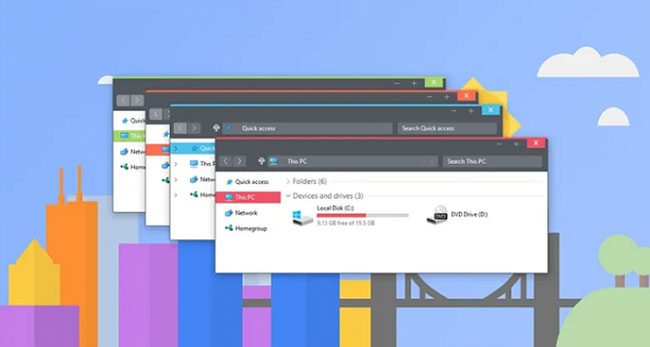
Như tên gọi của theme cho thấy, Flattastic loại bỏ các bảng màu gradient và những yếu tố thiết kế khác tạo ấn tượng về độ cong và thay thế toàn bộ màn hình bằng một giao diện phẳng.
Theme có 16 phiên bản khác nhau (8 tùy chọn màu sáng và 8 tùy chọn màu tối). Bạn sẽ có quyền truy cập vào tất cả 16 phiên bản này khi bạn dán các file thích hợp vào C:\Windows\Resources\Themes.
16. Ubuntu SkinPack
https://skinpacks.com/ubuntu-skinpack-for-windows-78-110-rs6/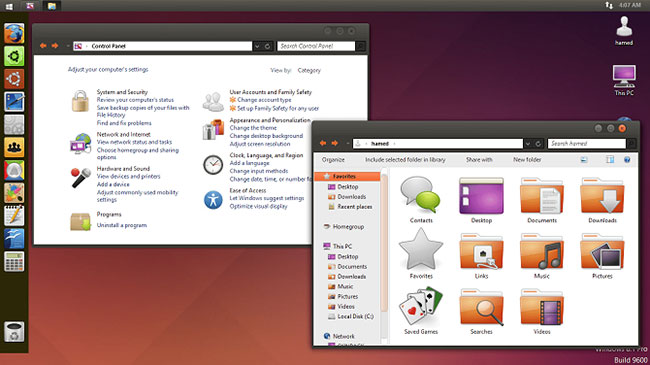
Quantrimang đã từng xem xét cách làm cho Windows trông giống macOS, nhưng còn việc làm cho Windows giống Linux thì sao? Nếu bạn muốn chức năng của Windows với vẻ ngoài của Linux, thì hãy xem xét Ubuntu SkinPack.
Ngoài Windows 10, Ubuntu SkinPack cũng hỗ trợ Windows 7 và Windows 8.
Xem thêm:
Bạn nên đọc
-

Khắc phục sự cố không thể chạy được file .exe
-

Cách đặt mức độ ưu tiên cho ứng dụng Windows
-

Hướng dẫn chặn cài đặt phần mềm trên máy tính Windows
-

Cách sửa lỗi không thấy bộ điều hợp mạng trên Windows 10
-

Cách cài đặt và chạy Nginx Server trên Windows
-

Hướng dẫn 5 cách xóa tài khoản User trên Windows 10
-

Một số cách sửa lỗi Start Menu trên Windows 10 ngừng hoạt động
-

15 cách mở Device Manager trong Windows 10
-

Tổng hợp các cách bật Bluetooth trên Windows 10/8/7
Theo Nghị định 147/2024/ND-CP, bạn cần xác thực tài khoản trước khi sử dụng tính năng này. Chúng tôi sẽ gửi mã xác thực qua SMS hoặc Zalo tới số điện thoại mà bạn nhập dưới đây:
Cũ vẫn chất
-

Những điều thú vị trong cuộc sống có thể bạn chưa biết
2 ngày -

50 câu ca dao, tục ngữ về đạo đức, đạo lý làm người hay và sâu sắc
2 ngày -

6 cách kiểm tra card màn hình nhanh nhất, chính xác nhất
2 ngày -

Cách khóa công thức trên Excel
2 ngày -

Cách khắc phục lỗi USB không thể format và sử dụng được trong Windows
2 ngày -

Cách dùng hàm LOOKUP trong Excel
2 ngày -

AOE 1, Đế Chế 1 cho PC
-

Cách tạo checkbox trong Google Sheets
2 ngày 1 -

LEFT JOIN trong SQL
2 ngày -

Hàm Match trong Excel: Cách sử dụng hàm Match kèm ví dụ
2 ngày
 Công nghệ
Công nghệ  AI
AI  Windows
Windows  iPhone
iPhone  Android
Android  Học IT
Học IT  Download
Download  Tiện ích
Tiện ích  Khoa học
Khoa học  Game
Game  Làng CN
Làng CN  Ứng dụng
Ứng dụng 








 Windows 11
Windows 11  Windows 10
Windows 10  Windows 7
Windows 7  Windows 8
Windows 8  Cấu hình Router/Switch
Cấu hình Router/Switch  Linux
Linux  Đồng hồ thông minh
Đồng hồ thông minh  macOS
macOS  Chụp ảnh - Quay phim
Chụp ảnh - Quay phim  Thủ thuật SEO
Thủ thuật SEO  Phần cứng
Phần cứng  Kiến thức cơ bản
Kiến thức cơ bản  Lập trình
Lập trình  Dịch vụ công trực tuyến
Dịch vụ công trực tuyến  Dịch vụ nhà mạng
Dịch vụ nhà mạng  Quiz công nghệ
Quiz công nghệ  Microsoft Word 2016
Microsoft Word 2016  Microsoft Word 2013
Microsoft Word 2013  Microsoft Word 2007
Microsoft Word 2007  Microsoft Excel 2019
Microsoft Excel 2019  Microsoft Excel 2016
Microsoft Excel 2016  Microsoft PowerPoint 2019
Microsoft PowerPoint 2019  Google Sheets
Google Sheets  Học Photoshop
Học Photoshop  Lập trình Scratch
Lập trình Scratch  Bootstrap
Bootstrap  Năng suất
Năng suất  Game - Trò chơi
Game - Trò chơi  Hệ thống
Hệ thống  Thiết kế & Đồ họa
Thiết kế & Đồ họa  Internet
Internet  Bảo mật, Antivirus
Bảo mật, Antivirus  Doanh nghiệp
Doanh nghiệp  Ảnh & Video
Ảnh & Video  Giải trí & Âm nhạc
Giải trí & Âm nhạc  Mạng xã hội
Mạng xã hội  Lập trình
Lập trình  Giáo dục - Học tập
Giáo dục - Học tập  Lối sống
Lối sống  Tài chính & Mua sắm
Tài chính & Mua sắm  AI Trí tuệ nhân tạo
AI Trí tuệ nhân tạo  ChatGPT
ChatGPT  Gemini
Gemini  Điện máy
Điện máy  Tivi
Tivi  Tủ lạnh
Tủ lạnh  Điều hòa
Điều hòa  Máy giặt
Máy giặt  Cuộc sống
Cuộc sống  TOP
TOP  Kỹ năng
Kỹ năng  Món ngon mỗi ngày
Món ngon mỗi ngày  Nuôi dạy con
Nuôi dạy con  Mẹo vặt
Mẹo vặt  Phim ảnh, Truyện
Phim ảnh, Truyện  Làm đẹp
Làm đẹp  DIY - Handmade
DIY - Handmade  Du lịch
Du lịch  Quà tặng
Quà tặng  Giải trí
Giải trí  Là gì?
Là gì?  Nhà đẹp
Nhà đẹp  Giáng sinh - Noel
Giáng sinh - Noel  Hướng dẫn
Hướng dẫn  Ô tô, Xe máy
Ô tô, Xe máy  Tấn công mạng
Tấn công mạng  Chuyện công nghệ
Chuyện công nghệ  Công nghệ mới
Công nghệ mới  Trí tuệ Thiên tài
Trí tuệ Thiên tài